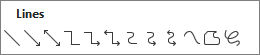-
选择“插入”>“形状”。
-
从“线条” 库中,选择一种线条类型。
-
单击并拖动鼠标以在幻灯片上绘制线条。
提示: 若要绘制完全水平或垂直的线条,请在绘制时按住 Shift 键。
-
在幻灯片上仍选中线条的情况下,在工具栏上的“ 形状格式 ”选项卡上,选择“ 形状轮廓”。 在该菜单中,可以选择颜色、粗细 (线条粗细) 和线条样式。
提示: 若要使用笔和标尺绘制线条,请参阅在 PowerPoint 中绘制直线或将内容与标尺对齐。
-
选择“插入”>“形状”。
-
从“线条” 库中,选择一种线条类型:
向幻灯片添加一行。
提示: 对于完全水平或垂直的线条,请拖动线条的一端,使其靠近所需位置。 然后,选中线条后,在功能区上,将水平线) 的高度设置为0.00 (,或将垂直线) 的 宽度 设置为 0.00 (。
-
若要更改线条长度或位置,请选择终结点并将其拖动。 若要重新定位整行,请指向其中间,直到指针更改为移动指针
-
在幻灯片上仍选中线条的情况下,在工具栏上的“ 形状 ”选项卡上,选择“ 形状轮廓”。 在该菜单中,可以选择颜色、 粗 细 (线条粗细) 和线条样式。 此外,“形状”选项卡上的 “形状样式 ”库使你可以快速将线条更改为不同的粗细和颜色。
-
选择“插入”>“形状”。
-
从“线条” 库中,选择一种线条类型。
-
单击并拖动鼠标以在幻灯片上绘制线条。
提示: 若要绘制完全水平或垂直的线条,请在绘制时按住 Shift 键。
-
在幻灯片上仍选中线条的情况下,在工具栏上的“ 形状格式 ”选项卡上,选择“ 形状轮廓”。 在该菜单中,可以选择颜色、粗细 (线条粗细) 和线条样式。
提示: 若要使用笔和标尺绘制线条,请参阅在 PowerPoint 中绘制直线或将内容与标尺对齐。